Windows 10-Sicherheitskonfigurationsframework für Unternehmen
In Anlehnung an die DEFCON - Ebenen hat Microsoft das „ SECCON Framework “ preisgegeben, dh ein generisches Windows 10 Security Configuration Framework . Dieses Framework hilft bei der Standardisierung der grundlegenden Sicherheitseinstellungen, die für Windows 10 -Systeme angewendet werden sollten. Es besteht aus einer Reihe von Leitfäden, die dabei helfen, eine Reihe von Windows 10 - Konfigurationen in verschiedenen Umgebungen zu sichern.
Windows 10 Security Configuration Framework oder SECCON Framework
Chris Jackson , Principal Program Manager bei Microsoft , sagte:
We sat down and asked ourselves this question: if we didn’t know anything at all about your environment, what security policies and security controls would we suggest you implement first?
Das Ergebnis war das, was Microsoft genannt hat – das SECCON-Framework(The SECCON framework) . Beginnend mit einer „ Administrator - Arbeitsstation“ auf Stufe 1 bis hin zur „Unternehmenssicherheit“ auf Stufe 5 ist das Windows 10 -Sicherheitskonfigurations-Framework Microsofts Versuch, das Sicherheitssystem auf Windows 10 zu vereinfachen und zu standardisieren . Diese Sicherheitskonfiguration ist keine universelle Lösung, sondern eine vereinfachte Konfiguration, die von Benutzern auf Unternehmensebene verwendet werden könnte, um viele gängige Gerätekonfigurationen und Szenarien zu erfüllen.
Die fünf Ebenen im Sicherheitskonfigurationsframework von Windows 10
Das Windows 10-Sicherheitskonfigurations-Framework für Unternehmen wird basierend auf „Common Device Scenarios“ in 5 verschiedenen Ebenen von Microsoft definiert : Enterprise Security , Enterprise High Security , Enterprise VIP Security , DevOps Workstation und Administrator Workstation ; Level 5(Levels 5) – 1 bzw.
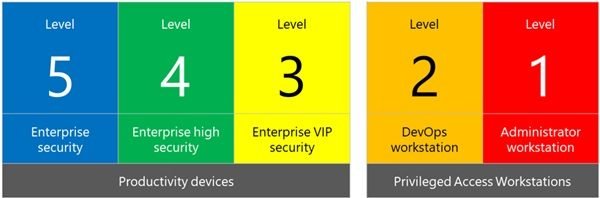
Hier weisen die niedrigeren Zahlen auf einen höheren Grad an Sicherheitshärtung hin. Im Folgenden sind die 5 Ebenen in Windows 10 Security Configuration Framework aufgeführt(Security Configuration Framework) .
- Stufe 5: Unternehmenssicherheit
- Stufe 4: Hohe Unternehmenssicherheit
- Stufe 3: VIP-Sicherheit für Unternehmen
- Stufe 2: DevOps-Workstation
- Ebene 1: Administrator-Workstation
Lassen Sie uns jede dieser Sicherheitsstufen kurz erläutern:
1] Stufe 5 – Unternehmenssicherheit:(1] Level 5 – Enterprise Security:)
Unternehmenssicherheit(Enterprise) oder Stufe 5(Level 5) ist die Mindestsicherheitskonfiguration für ein Unternehmensgerät. Diese Sicherheitskonfigurationsstufe enthält Empfehlungen, die im Allgemeinen unkompliziert sind und innerhalb von 30 Tagen bereitgestellt werden können.
2] Stufe 4 – Enterprise High Security:(2] Level 4 – Enterprise High Security:)
Diese Konfiguration wird für Geräte empfohlen, bei denen Benutzer auf vertrauliche/sensible Informationen zugreifen müssen. Nur wenige dieser Steuerelemente können sich auf die App-Kompatibilität auswirken und durchlaufen daher häufig einen Audit-Configure-Enforce-Workflow. Laut Microsoft sind die Empfehlungen für Level 2 für die Administratoren zugänglich und die Konfigurationen können innerhalb von 90 Tagen bereitgestellt werden.
3] Level 3 – VIP-Sicherheit für Unternehmen:(3] Level 3 – Enterprise VIP Security:)
Richtet sich speziell an Geräte, die von Organisationen mit einem größeren oder anspruchsvolleren Sicherheitsteam betrieben werden, oder an bestimmte Benutzer/Gruppen, die ausschließlich einem hohen Risiko ausgesetzt sind. Eine Organisation, die dazu neigt, von gut finanzierten und anspruchsvollen Konkurrenten ins Visier genommen zu werden, sollte diese Konfiguration verfolgen. Die Bereitstellung dieser Konfigurationen kann komplex sein und oft mehr als 90 Tage dauern.
4] Ebene 2 – DevOps-Workstation:(4] Level 2 – DevOps workstation:)
Microsoft empfiehlt diese Konfiguration Entwicklern und Testern, die ein attraktives Ziel darstellen, da sie auf Systemen arbeiten, die hochwertige Daten enthalten oder kritische Geschäftsfunktionen ausführen. Diese Stufe befindet sich noch in der Entwicklung, und Microsoft wird eine Ankündigung machen, sobald sie fertig ist.
5] Ebene 1 – Administrator-Workstation:(5] Level 1 – Administrator Workstation:)
Administrator Workstation oder Level 1 im Windows 10 Security Configuration Framework ( SEECON ) ist für Administratoren konzipiert, die „durch Datendiebstahl, Datenänderung oder Dienstunterbrechung dem höchsten Risiko ausgesetzt sind“. (“face the highest risk, through data theft, data alteration, or service disruption.” )Wie Level 4 befindet sich auch dieses Level in der Entwicklung, und Microsoft wird eine Ankündigung machen, sobald es fertig ist. Lesen Sie mehr über diese Stufe in den Microsoft Docs .
Klassifizierung der Sicherheitskontrolle
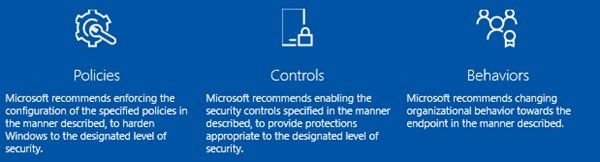
Aufgrund der mit jedem Gerätetyp verbundenen Risikostufen ist das Sicherheitskonfigurations-Framework von Windows 10 in den unteren Stufen restriktiver. Die Empfehlungen für jedes Level sind in 3 verschiedene Kategorien unterteilt:
- Richtlinien(Policies) : Diese schlagen vor, bestimmte Sicherheitsrichtlinien auf Geräten zu konfigurieren, z. B. das Anwenden einer Mindestkennwortlänge, Anforderungen an die Kennwortkomplexität, das Deaktivieren von Gastkonten, bestimmte Firewall-Regeln oder das Beschränken bestimmter Rechte auf bestimmte Benutzergruppen.
- Kontrollen(Controls) : Diese Gruppe empfiehlt die Verwendung bestimmter spezifischer Sicherheitsfunktionen oder -anwendungen. Level-5 - Steuerelemente empfehlen beispielsweise, bestimmte Windows Defender - Funktionen wie Application Guard oder Credential Guard zu konfigurieren und Microsoft Edge zum Standardbrowser zu machen.
- Verhalten(Behaviors) : Diese Gruppe definiert Sicherheitsprozesse wie das Installieren von Sicherheitsupdates in einer bestimmten Dauer nach der Veröffentlichung oder das Konfiszieren so vieler Benutzer wie möglich aus der Administratorgruppe.
Laut Microsoft(Microsoft) ist dies eine Entwurfsversion und sie sammeln Feedback von Organisationen, die ein Programm zur Verschärfung der Gerätesicherheit implementieren möchten. Weitere Informationen finden Sie unter docs.microsoft.com .
Related posts
Neue Sicherheitsfunktionen in Windows 11
So lassen Sie eine blockierte Datei oder App in der Windows-Sicherheit manuell zu
So verwalten Sie vertrauenswürdige Stammzertifikate in Windows 11/10
9 Funktionen und Anwendungen von Windows 7, die es in Windows 8 nicht mehr gibt
Allgemeine Smartphone-Sicherheitsfunktionen und ihre Funktionsweise
Aktivieren oder deaktivieren Sie die Verwendung der Spracherkennung in Windows Mixed Reality
So aktivieren oder deaktivieren Sie die dynamische Aktualisierungsrate (DRR) in Windows 11
So ändern Sie die Sprache des Nachrichten- und Interessen-Feeds in Windows 11/10
So verwenden Sie den Input Method Editor (IME) auf einem Windows 11/10-PC
Was ist Fast Startup und wie wird es in Windows 11/10 aktiviert oder deaktiviert
8 Möglichkeiten zum Starten der Systemkonfiguration in Windows (alle Versionen)
So aktivieren oder deaktivieren Sie die Archiv-Apps-Funktion in Windows 11/10
So führen Sie das Windows-Speicherdiagnosetool in Windows 11/10 aus
So verwenden Sie den Leistungsmonitor in Windows 11/10
So ändern Sie die Standorteinstellungen in Windows 11/10
So aktivieren Sie HDR für Apps mit ICC-Profilen in Windows 11/10
Was ist das Trusted Platform Module? Wie überprüfe ich, ob Sie einen TPM-Chip haben?
Was ist die Microsoft Management Console (MMC) in Windows 11/10?
Aktivieren, deaktivieren Sie die Datenerfassung für die Zuverlässigkeitsüberwachung in Windows 10
So verwenden Sie die integrierten Tools Charmap und Eudcedit von Windows 11/10
